Difference between revisions of "Manuals:BXFbl:Radio Setup:Standard PPM/de"
Shornstein (talk | contribs) (Created page with "= BEASTX Einrichtung = Um Deinen Empfänger zu verwenden, musst Du den Eingangstyp im EMPFÄNGERMENÜ des BEASTX-Systems einstellen. Drücke und halte die Taste an Deinem MICR...") |
Shornstein (talk | contribs) (Created page with "Du kannst auch die StudioX-App verwenden, um den Empfängerscan zu starten. Öffne dazu das Menü '''Steuerung''' im StudioX und klicke auf dann die '''EMPFÄNGER'''-Schaltfl...") |
||
| Line 46: | Line 46: | ||
<br /> | <br /> | ||
| − | + | Du kannst auch die StudioX-App verwenden, um den Empfängerscan zu starten. Öffne dazu das Menü '''Steuerung''' im StudioX und klicke auf dann die '''EMPFÄNGER'''-Schaltfläche auf dem Bildschirm dieses Menüs. Bitte beachte, dass andere empfängerbezogene Optionen nicht verfügbar sind, wenn ein Empfänger mit Standard-Verkabelung verwendet wird. Es gibt hier nichts, das zusätzlich eingestellt werden kann/muss.<br /> | |
<br /> | <br /> | ||
Revision as of 11:08, 5 July 2024
MICROBEAST PLUS und MICROBEAST ULTRA können mit jedem Empfänger verwendet werden, der mindestens 5 Servo-Ausgangskanäle bietet. Jede Steuerfunktion des MICROBEAST wird mit einem Kanal am Empfänger verbunden:
- Nick/Höhenruder
- Roll/Querruder
- Seitenruder
- Pitch
- Kreisel-Empfindlichkeit
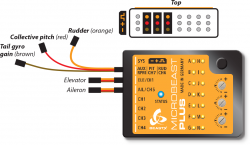
|
Zusätzlich benötigst Du einen 6. Kanal für die Motorsteuerung (dies wird nicht von MICROBEAST übernommen).
Anschlussplan
Verbinde die Servoausgänge des Empfängers mit der jeweiligen Steuerfunktion des MICROBEAST PLUS / ULTRA, indem Du für jede Funktion ein Kabel verwendest. Wenn Du nicht weißt, welcher Steuerknüppel welchen Kanal steuert, sieh Dir den Servomonitor Deines Senders an, schaue in die Bedienungsanleitung Deines Senders oder schließe einfach ein Servo am Empfängerausgang an, um zu testen, wofür jeder Ausgang verwendet wird!
Hier zeigen wir Anschlusslayouts für zwei bekannte Hersteller. Beachte, dass dies nur ein Beispiel ist. Du kannst jedes Fernsteuersystem verwenden, nicht nur von diesen beiden Herstellern! Achte einfach darauf, dass Du die Kabel an die richtigen Funktionen anschließt, wie oben erwähnt.
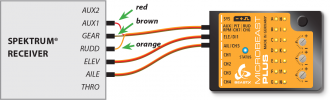
|
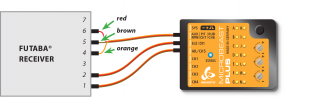
|
{{{1}}}
BEASTX Einrichtung
Um Deinen Empfänger zu verwenden, musst Du den Eingangstyp im EMPFÄNGERMENÜ des BEASTX-Systems einstellen. Drücke und halte die Taste an Deinem MICROBEAST und schalte das Gerät ein. Die Menü-LED A wird sofort blinken. Lass jetzt die Taste los. Drücke erneut, um den Scanvorgang zu starten. Wenn der Scan erfolgreich war, beginnt Dein MICROBEAST mit der Initialisierungssequenz. Du kannst die Grundeinstellung des Modells im SETUPMENÜ durchführen, wenn die Initialisierungssequenz abgeschlossen ist. Weitere Informationen zum EMPFÄNGERMENÜ findest Du im nächsten Abschnitt.
Du kannst auch die StudioX-App verwenden, um den Empfängerscan zu starten. Öffne dazu das Menü Steuerung im StudioX und klicke auf dann die EMPFÄNGER-Schaltfläche auf dem Bildschirm dieses Menüs. Bitte beachte, dass andere empfängerbezogene Optionen nicht verfügbar sind, wenn ein Empfänger mit Standard-Verkabelung verwendet wird. Es gibt hier nichts, das zusätzlich eingestellt werden kann/muss.
(Picture sys adapter!)